Apple jau seniai mokė visus savo klientus, kad kiekvienais metais po naujojo iPhone pristatymo reikėtų pradėti taupyti pinigus jo pirkimui. Apskritai, mūsų laikais žmonės vis dažniau keičia savo išmaniuosius telefonus į naujesnius. Šiuo atžvilgiu duomenų perdavimo iš vieno iPhone į kitą klausimas tampa vis aktualesnis. Apie tai, kaip tai padaryti, kalbėsime vėliau straipsnyje. Išsiaiškinkime. Pirmyn!
Iš viso yra du būdai perkelti informaciją iš vieno iPhone į kitą:
- Per iCloud.
- Per iTunes.
Perkelkite duomenis per „iCloud“.
Pirmasis metodas galbūt yra geresnis dėl jo paprastumo. Pirmiausia turite perkelti visus duomenis iš savo iPhone į iCloud debesį. Atidarykite „Nustatymai“ ir sąraše pasirinkite „iCloud“. Atsidariusiame lange spustelėkite „Saugykla ir kopijos“. Tada skiltyje „Atsarginė kopija“ suaktyvinkite elementą „Kopijuoti į iCloud“, tada spustelėkite „Sukurti kopiją“.
Kai visi duomenys bus perkelti į debesį, galite išvalyti išmanųjį telefoną. Tai atliekama iš naujo nustatant nustatymus. Atminkite, kad numatytasis debesies saugyklos dydis nėra didelis, todėl visi duomenys gali netilpti. Prieš iš naujo nustatydami „iPhone“, įsitikinkite, kad viskas telpa debesyje.
Dabar galite pasiimti visiškai naują iPhone ir atsisiųsti į jį duomenis. Pirmą kartą paleidžiant įrenginį, lange „Nustatyti iPhone“ spustelėkite „Atkurti iš iCloud atsarginės kopijos“. Tada turėsite įvesti duomenis autorizacijai ir pasirinkti norimą įrenginio atsarginę kopiją (greičiausiai tai yra paskutinė). Po to prasidės informacijos perkėlimas iš debesies į naująjį iPhone.
Kai procesas bus baigtas, telefonas bus paleistas iš naujo. Kurį laiką sistema toliau diegs programas. Tai normalu, ypač jei yra daug programų.
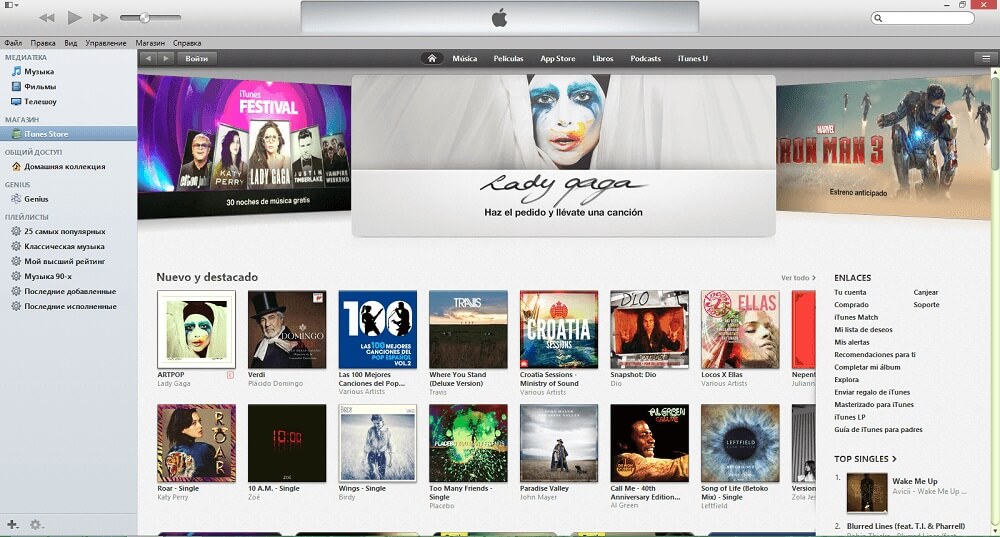
Duomenų perkėlimas per iTunes
Mes supratome pirmąjį metodą, dabar pereikime prie antrojo. Jei dėl kokių nors priežasčių duomenų perkėlimo per „iCloud“ paslaugą parinktis jums netiko, tą patį rezultatą galite pasiekti naudodami „iTunes“ programą.
Pirmiausia prijunkite išmanųjį telefoną prie kompiuterio ir atidarykite iTunes. Kai programa suras jūsų įrenginį, eikite į jį ir skiltyje „Atsarginės kopijos“ pažymėkite „Šis kompiuteris“. Tada spustelėkite „Atsarginė kopija dabar“. Pasirodžiusiame lange būsite paraginti pasirinkti jo kūrimo parametrus. Jame pasirinkite „Su programų kopijomis“. Kai tik procesas bus baigtas, pamatysite paskutinės sukurtos įrenginio atsarginės kopijos įrašą.
Dabar galite iš naujo nustatyti seną iPhone ir pradėti perkelti informaciją į naują. Norėdami tai padaryti, pirmą kartą paleidę langą „ iPhone Nustatymai»Pasirinkite „Atkurti iš iTunes kopijos“. Programoje atsidarys langas, kuriame galėsite pasirinkti norimą išsaugojimą (nepamirškite prieš tai prie kompiuterio prijungti naują iPhone). Kai perkėlimas bus baigtas, iTunes sinchronizuos su jūsų įrenginiu.
Gali atsitikti taip, kad proceso metu pasirodys klaidos pranešimas, nurodantis, kad kai kurių objektų negalima perkelti, nes nesuteikėte leidimo atlikti operaciją šiame kompiuteryje. Tokiu atveju eikite į programos meniu ir pasirinkite „Įgalioti šį kompiuterį ...“. Įvedus šiuos duomenis, problema turėtų išnykti.
Alternatyvus būdas
Yra ir trečias alternatyvus būdas, tačiau tai apima trečiųjų šalių įrankių naudojimą. Į kompiuterį turėsite atsisiųsti specialią programą, kuri leis dirbti su iPhone turiniu. Tokios komunalinės paslaugos apima failų tvarkykles „iTools“, „iFile“, „iPhoneBrowser“ ir kai kurias kitas.
Apskritai šis metodas nesiskiria nuo ankstesnio, vietoj „gimtosios“ iTunes naudojama tik trečiosios šalies programa. Jei bet kurios iš šių paslaugų sąsaja jums labiau patinka nei iTunes sąsaja, šis metodas jums tiks.
Dabar galite lengvai perkelti informaciją iš iPhone į iPhone bet kokiu būdu. Parašykite komentaruose, ar šis straipsnis jums padėjo, ir užduokite klausimus aptariama tema.
Pažangi atsarginė sistema yra svarbi skiriamasis bruožas„iPhone“ išmanieji telefonai iš daugelio konkurentų. Jos pagalba galite be problemų ir bent jau nesklandumų atkurti visus savo įrenginio duomenis arba perkelti visą jų kiekį į naują įrenginį vos per porą minučių. iPhone atsarginė kopija išsaugo visą reikalingą turinį ir visus įrenginio nustatymus, taip pat įrašus kontaktuose, kalendoriaus žymas, aktyvius priminimus ir daug daugiau. Duomenų perdavimo iš vieno iPhone į kitą procedūrai nereikia jokių specialių žinių, o tik nedidelės veiksmų sekos.
Taigi, kaip perkelti duomenis iš vieno „iOS 8“ „iPhone“ į kitą?
Kaip perkelti duomenis iš vieno iPhone į kitą per iCloud:
1. Atidarykite „iOS 8“ operacinės sistemos programą „Nustatymai“:
2. Eikite į „iCloud“ skyrių:
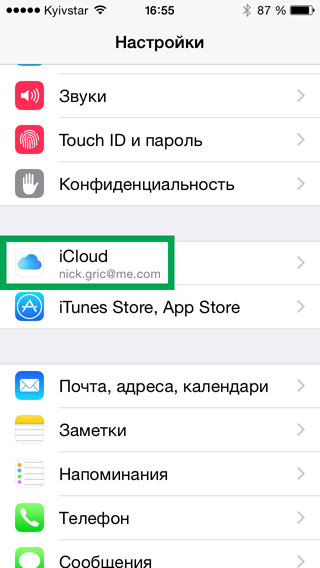
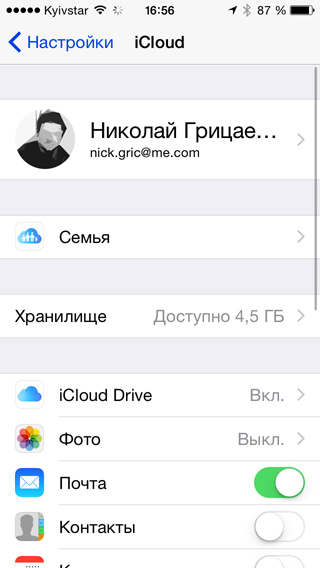
3. Eikite į meniu „Atsarginė kopija“:
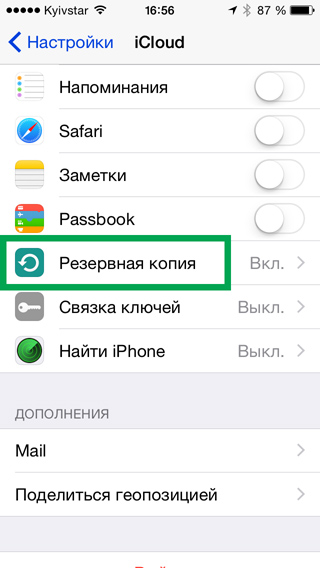
4. Pasirinkite parinktį „Sukurti atsarginę kopiją“ ir palaukite, kol bus baigta ši operacija:
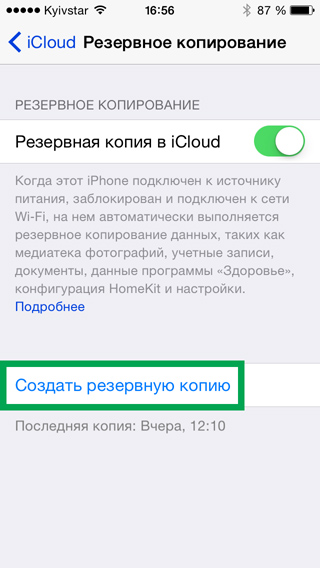
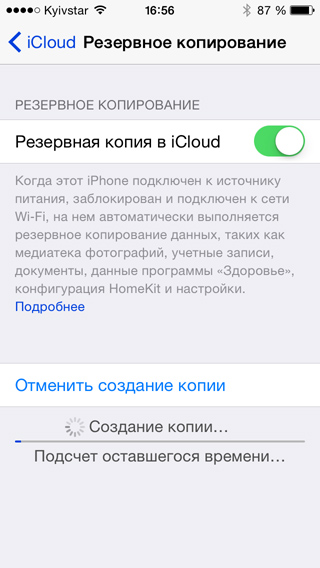
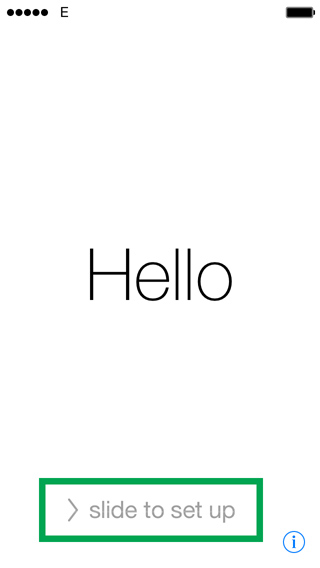
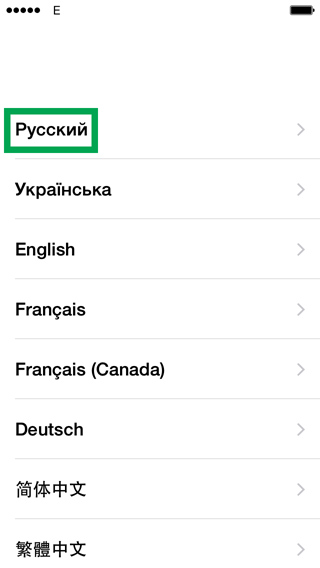
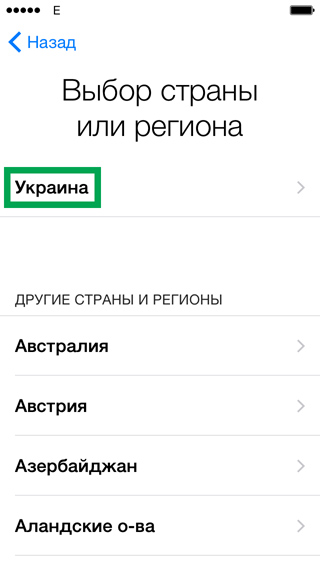
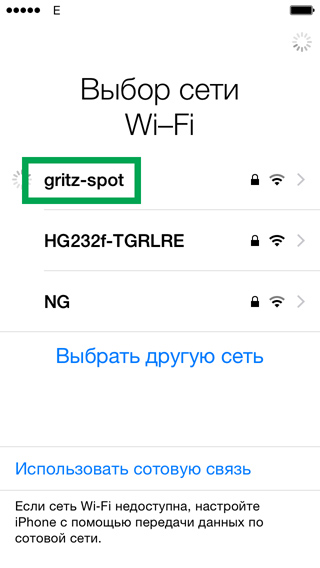

10. Įjunkite / išjunkite vietos nustatymo paslaugas įrenginyje:
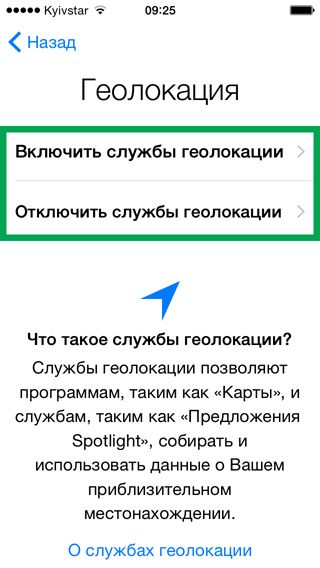
11. Pasirinkite parinktį atkurti įrenginį iš „iCloud“ atsarginės kopijos:
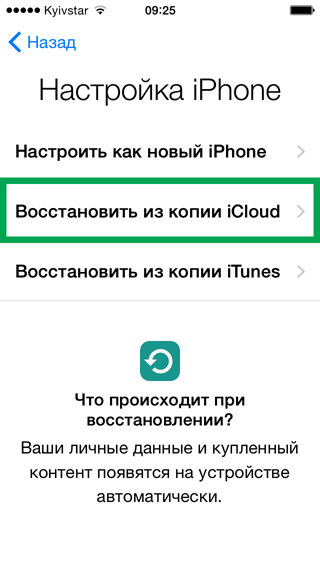
12. Įveskite savo Apple ID paskyros informaciją:
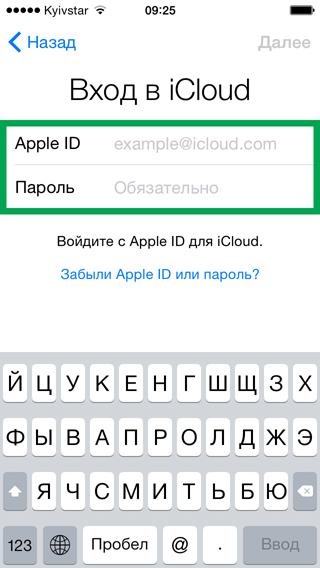
13. Sutikite su įrenginio naudojimo sąlygomis:
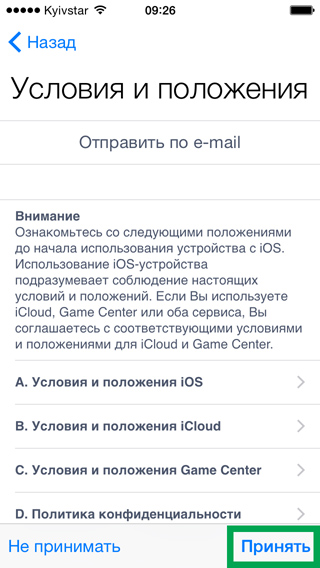
14. Pasirinkite atsarginę kopiją, kurios duomenis reikia atsisiųsti į įrenginį:
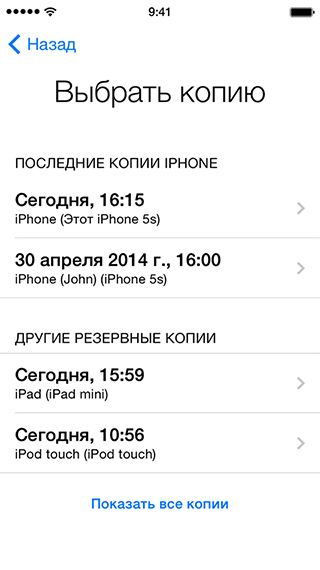
Kaip perkelti duomenis iš vieno iPhone į kitą naudojant iTunes?
1. Prijunkite įrenginį prie stalinio kompiuterio per USB:
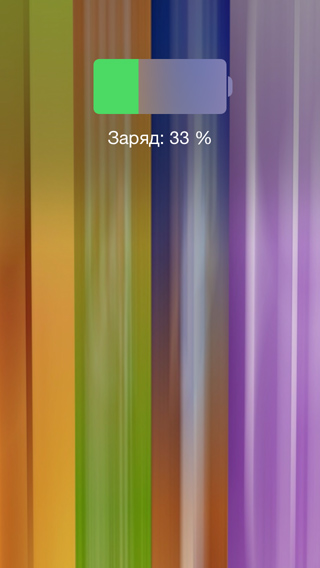
2. Staliniame kompiuteryje atidarykite iTunes programą:
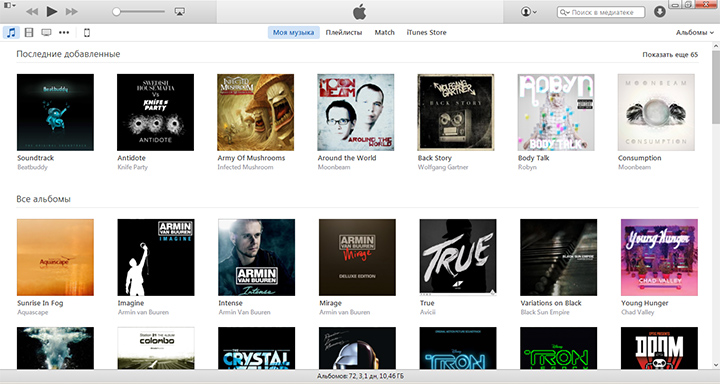
3. Eikite į darbo su įrenginiu skyrių:
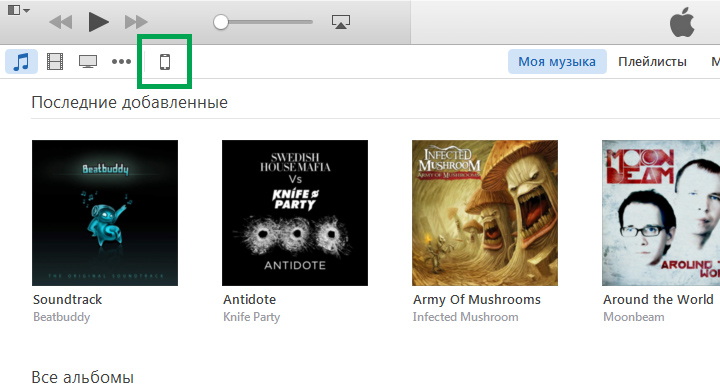
4. Pasirinkite parinktį „Sukurti kopiją dabar“ ir palaukite, kol bus baigtas atsarginės kopijos kūrimas:
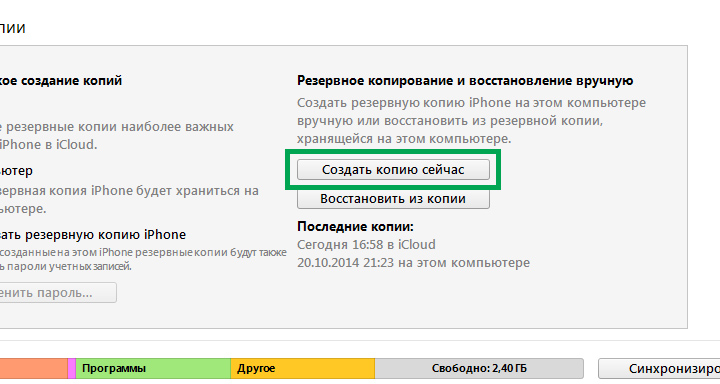
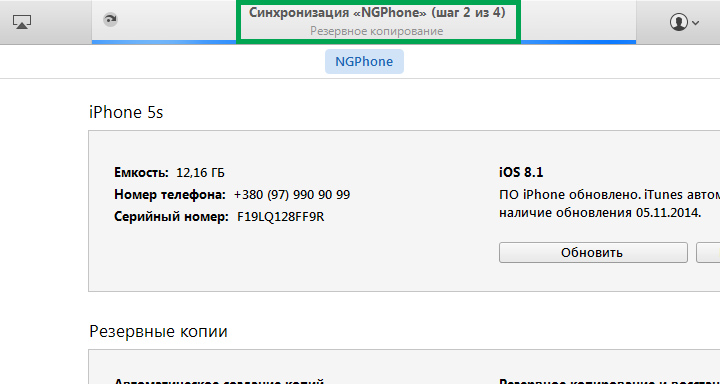
5. Įjunkite naują įrenginį ir palaukite, kol jis bus paleistas:
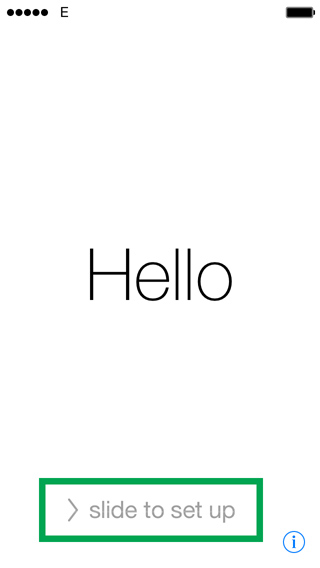
6. Pasirinkite įrenginio sąsajos kalbą:
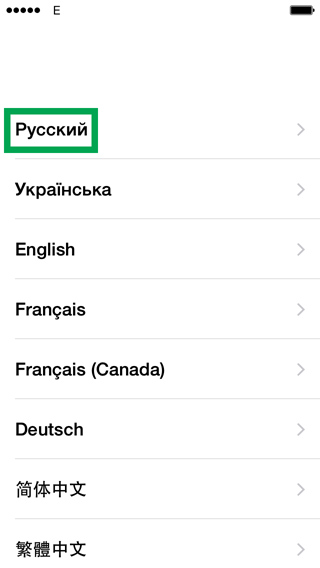
7. Pasirinkite regioną, kuriame planuojate dirbti su įrenginiu:
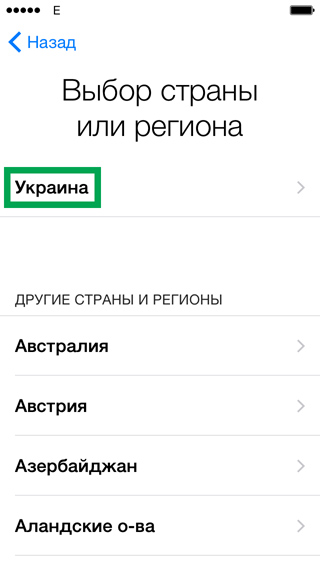
8. Pasirinkite Wi-Fi tinklą, kuris bus naudojamas įrenginio konfigūravimui tęsti:
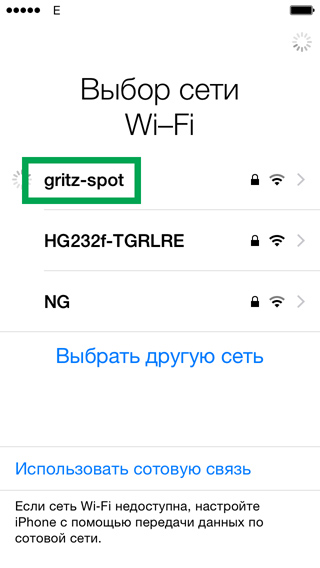
9. Palaukite, kol baigsis įrenginio aktyvinimas:

Naujo įrenginio įsigijimas visada yra džiaugsmingas ir ilgai lauktas įvykis, tačiau senų failų ir dokumentų, taip pat kai kurių programų naujajame įrenginyje reikės lygiai taip pat, kaip ir senajame. Galite be problemų perkelti visus duomenis ir neprarasti vertingų failų iš vieno iPhone į kitą, jei sukursite atsargines failų kopijas į iCloud. Taip pat galite perkelti duomenis iš savo programų: matavimus ir indikatorius, daugybę kitų parinkčių galite perkelti per iTunes. Taigi, su tinkamais nustatymais neprarasite dalies informacijos iš senosios laikmenos, pradėdami naudoti naująjį iPhone su pažįstamomis programomis, dokumentais ir programų indikatoriais.
Kaip perkelti duomenis iš vieno iPhone į kitą per iCloud
- Tai patikimiausias ir lengviausias visų sistemos failų išsaugojimo variantas. Jums nereikia pirkti ar atsisiųsti trečiosios šalies programinės įrangos savo telefone. Viskas, ko jums reikia, yra senas „iPhone“, naujas telefonas ir „iCloud“ saugykla.
- Paimkite seną telefoną ir sukurkite „iCloud“ atsarginę kopiją. Norėdami tai padaryti, eikite į telefono nustatymus ir raskite eilutę „iCloud atsarginė kopija“. Įsitikinkite, kad visi failai, kuriuos norite perkelti į kitą įrenginį, yra jūsų telefone, spustelėkite „Atsarginė kopija“. Jei turite „iPhone“ programinę-aparatinę įrangą anglų kalba, ieškokite parinkties „iCloud Backup“.
- Kopijos kūrimas užtruks nuo kelių minučių iki valandos, priklausomai nuo duomenų kiekio telefone ir „iCloud“ saugyklos talpos. Jei neturite pakankamai vietos atsarginei kopijai, įsigykite papildomų gigabaitų „iCloud“ arba ištrinkite iš telefono viską, kas nereikalinga, kad sumažintumėte duomenų kiekį.
- Kai atsarginė kopija bus sukurta, būsite pasiruošę kitam veiksmui.
- Dabar paimkite naują įrenginį į rankas ir paleiskite jį, įdėkite SIM kortelė iš seno iPhone. Atlikite visus būtinus veiksmus, kad nustatytumėte savo iPhone: nustatykite vietą, sinchronizuokite Apple Watch, nustatykite įrenginio datą ir laiką. Kai tik savo telefone pamatysite pranešimą, kuriame prašoma prisijungti prie iCloud, tada įveskite visus duomenis, kurie buvo sename telefone. Turite atsiminti savo Apple ID ir slaptažodį. Jei įsigijote programų ir produktų su keliais Apple ID, turėsite įvesti juos visus.
- Labai svarbu įdėti seną SIM kortelę. Jei paaiškėjo, kad kortelė sugadinta arba reikalingas kitoks formatas, tuomet reikėtų kreiptis į savo mobiliojo ryšio operatoriaus komunikacijos saloną su prašymu pakartotinai išduoti SIM kortelę.
- Ekrane bakstelėkite „Atkurti iš iCloud atsarginės kopijos“. Iš karto jūsų seni failai ir duomenys bus pradėti kopijuoti į telefoną. Procesas užtruks nuo kelių minučių iki valandos, priklausomai nuo duomenų kiekio. Nepamirškite įsitikinti, kad atkuriate tikslią atsarginę kopiją, kurią padarėte paskutinį kartą. Norėdami tai padaryti, tiesiog pažiūrėkite į kopijų sukūrimo datą ir laiką.
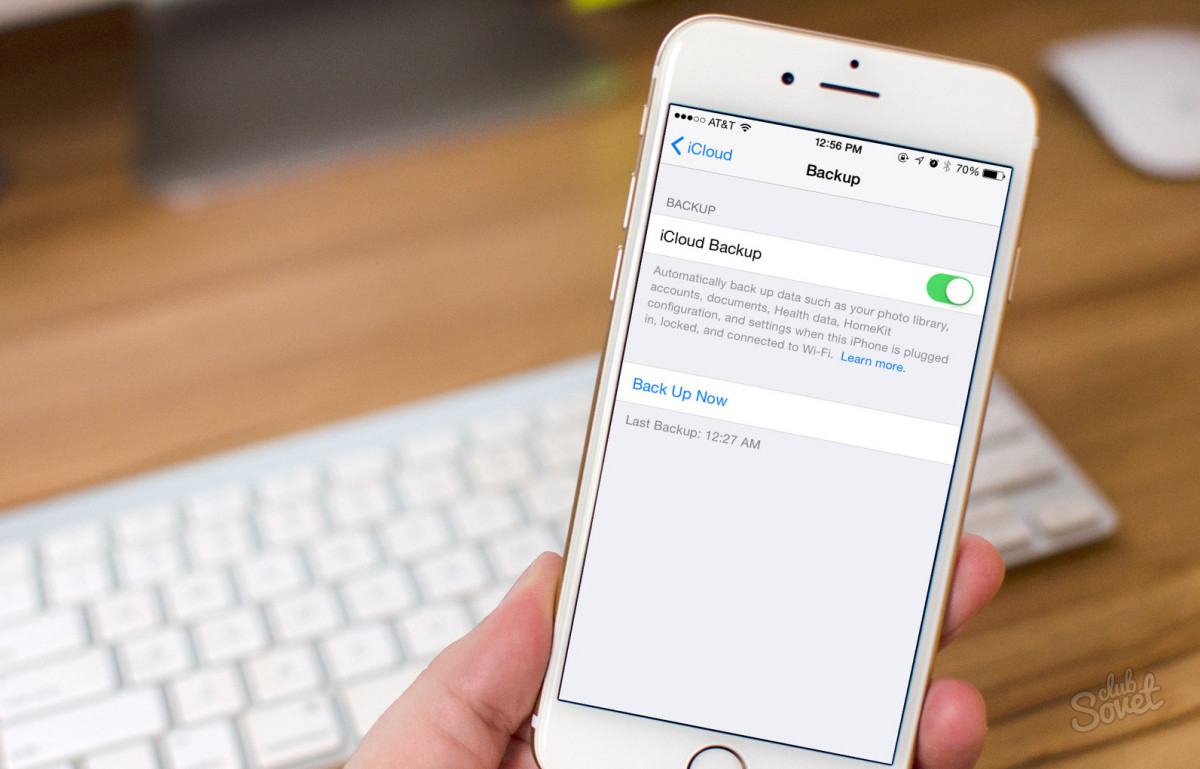
Kaip perkelti duomenis iš vieno iPhone į kitą naudojant iTunes
Atsarginę įrenginio kopiją galite kurti ne „iCloud“, o „iTunes“. Šis metodas daugeliui atrodys daug patogesnis, nes visas procesas trunka mažiau laiko ir yra atliekamas iš kompiuterio ar nešiojamojo kompiuterio. Viskas, ko jums reikia:
- Abu iPhone įrenginiai: senas ir naujas.
- Adapterio laidas kompiuteriui.
- savo kompiuterį ar nešiojamąjį kompiuterį.
Pirmiausia prijunkite seną telefoną prie kompiuterio ir prisijunkite prie iTunes. Skirtuke „Naršyti“ pamatysite mygtuką „Kurti atsarginę kopiją dabar“. Tačiau pirmiausia nustatykite kopijavimo parinktis:
Jei pažymėsite langelį šalia „Šifruoti iPhone atsarginę kopiją“, visi paskyros slaptažodžiai bus perkelti į naują įrenginį. Jei jį pašalinsite, tokie duomenys nebus perduodami, o informacija iš iHealth programų taip pat liks nepaliesta.
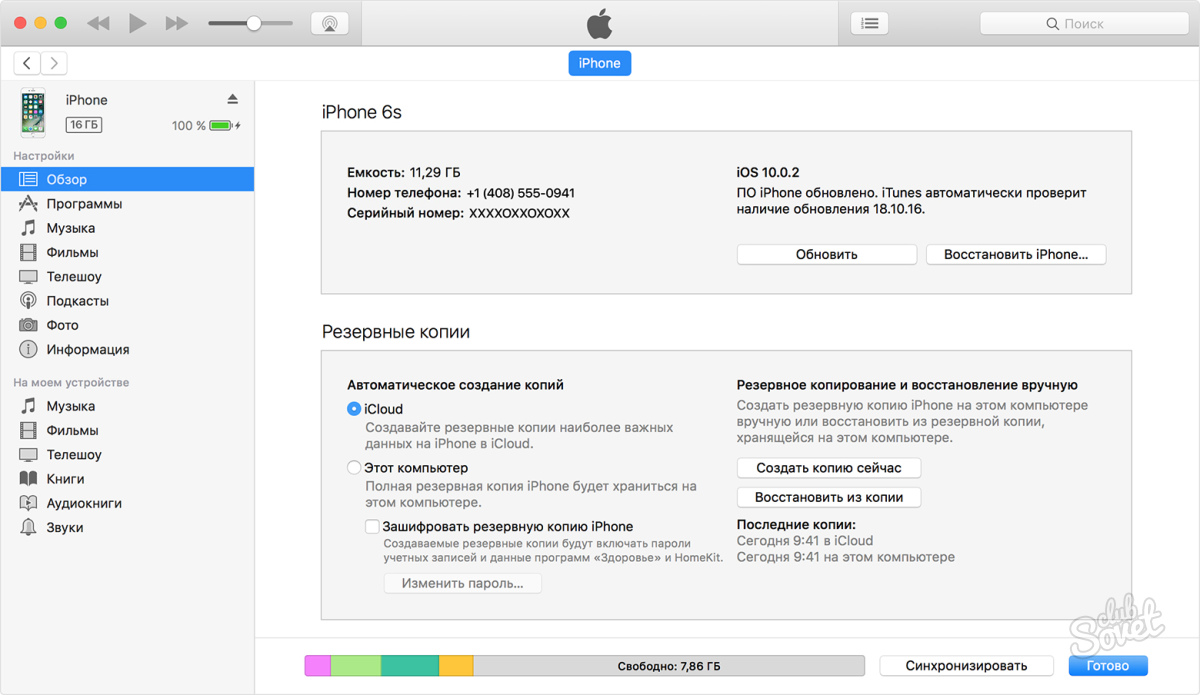
Procesas užtruks šiek tiek laiko, o žemiau pamatysite, kiek vietos turite atsarginė kopija ir kiek liko.
Dabar prijunkite naują įrenginį prie kompiuterio ir tame pačiame skirtuke spustelėkite mygtuką „Atkurti iš iTunes kopijos“. Pasirinkite kopiją, kuri buvo padaryta paskutinė. Spustelėkite Atkurti.
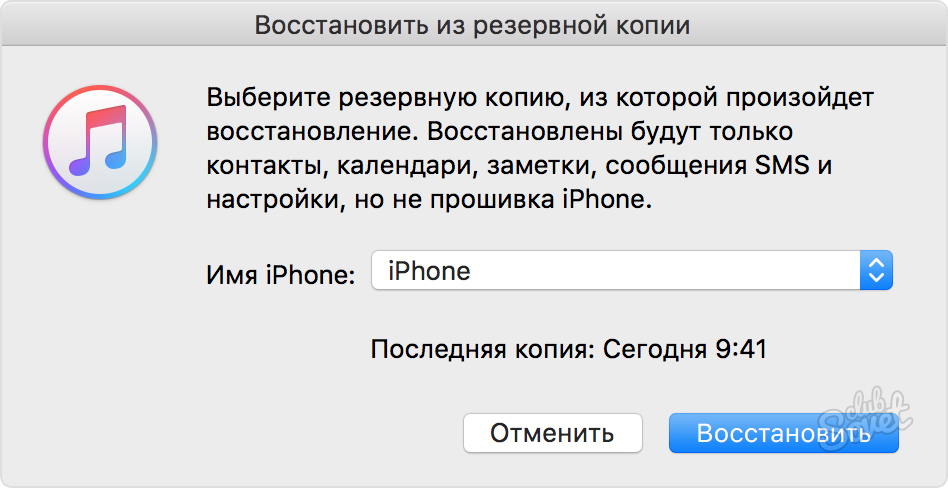
Dabar visi failai bus nukopijuoti į tuos pačius katalogus kaip ir ankstesniame įrenginyje, naujajame įrenginyje bus visiškai atnaujinti SMS žinutės, skambučių duomenys, slaptažodžiai, naršyklės ir programų nustatymai. Dabar esate pasirengę naudoti savo naująjį iPhone taip pat patogiai kaip ir senąjį.
Nepamirškite sinchronizuoti su Apple Watch telefonu, jei tokį turite. Tai atliekama taip pat lengvai per iTunes. Kad neprarastumėte anksčiau gautų verčių išmaniajame laikrodyje, perkeldami duomenis į iTunes užšifruokite ryšį ir gausite visus nustatymus originalia forma.

